簡介
本文檔介紹在思科安全防火牆上使用SAML身份驗證動態分配組策略的過程。
必要條件
需求
思科建議您瞭解以下主題:
- 基本遠端訪問VPN、SSL和證書知識
- 基本SAML知識
- 使用Firepower管理中心的經驗
採用元件
本文中的資訊係根據以下軟體和硬體版本:
- 思科安全防火牆7.2.0版
- 思科安全防火牆管理中心(FMC)v7.2.0
- 思科安全使用者端5.0.04032
本文中的資訊是根據特定實驗室環境內的裝置所建立。文中使用到的所有裝置皆從已清除(預設)的組態來啟動。如果您的網路運作中,請確保您瞭解任何指令可能造成的影響。
背景資訊
在本文檔中,Okta用作身份提供程式(IdP)。但是,必須注意的是,可以使用允許自定義在SAML斷言中傳送的屬性的任何IdP。
可以配置SAML IdP以傳送除身份驗證斷言之外的斷言屬性。ASA/FTD中的SAML服務提供商元件解釋從IdP接收的SAML斷言,並根據這些斷言進行策略選擇。
設定
網路圖表
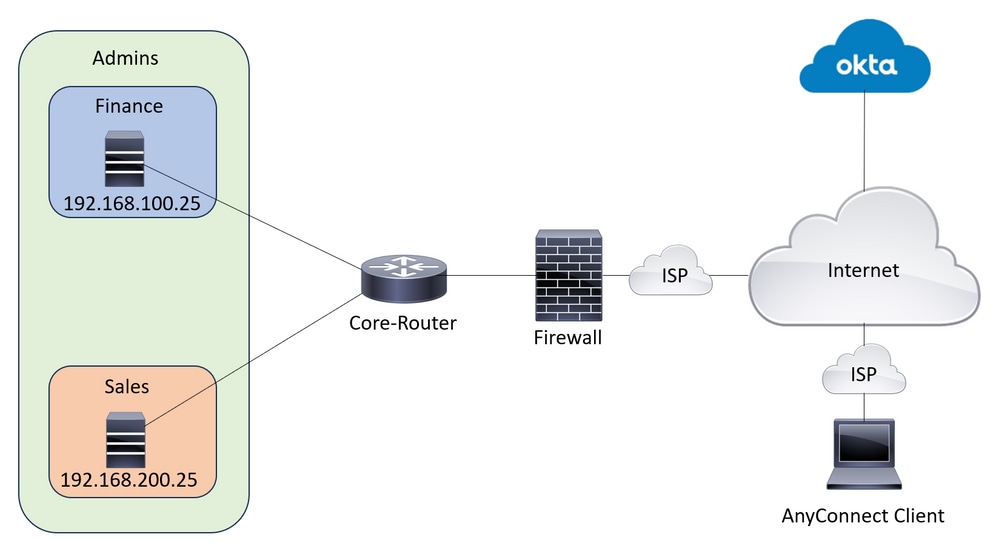 實驗拓撲
實驗拓撲

註:僅當使用者屬於一個組且僅屬於一個組時,此設定才有效;當使用者屬於多個組時,此設定不起作用。
組態
Okta - SAML配置部件#1
1.導航至 Applications > Applications 然後按一下 Browse App Catalog.搜尋Cisco 在目錄搜尋欄中選擇 Cisco ASA VPN SAML,然後按一下 Add Integration.
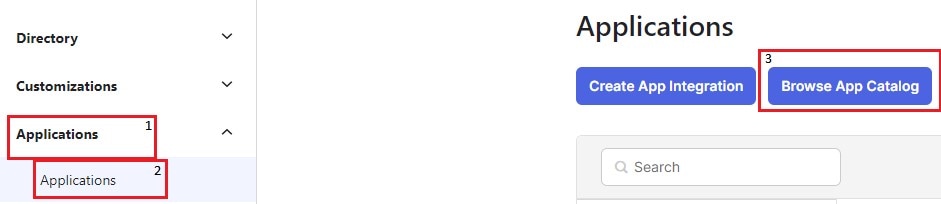 Okta新增應用程式
Okta新增應用程式
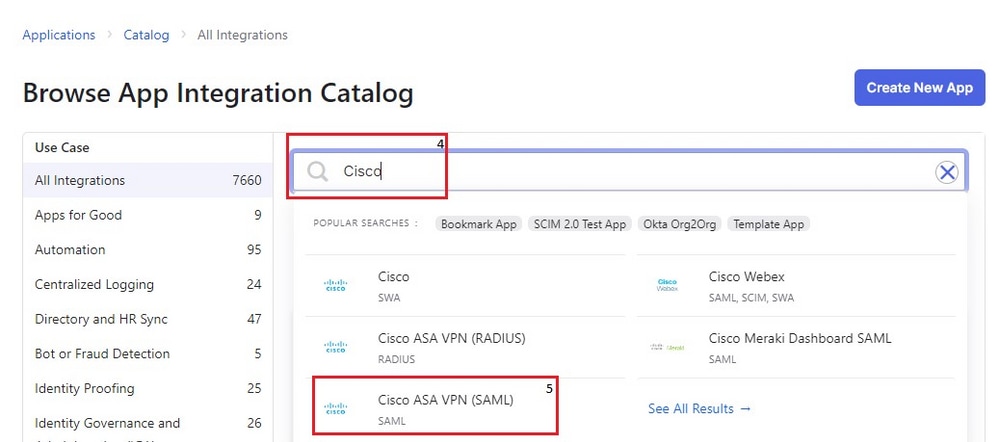 Okta ASA SAML應用
Okta ASA SAML應用
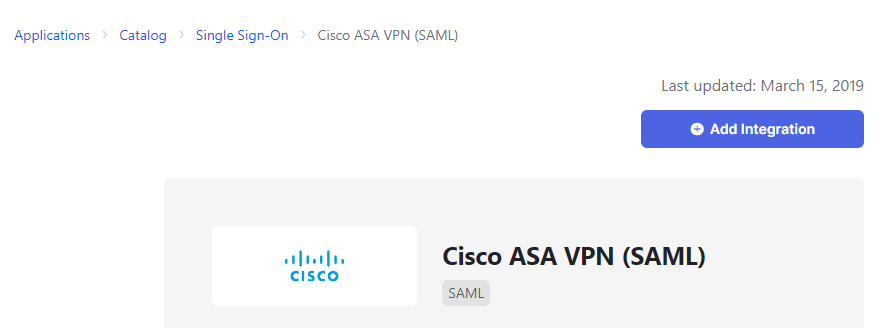 Okta應用程式新增按鈕
Okta應用程式新增按鈕
2.填寫 Application Label 在 General Settings 並點選 Done.
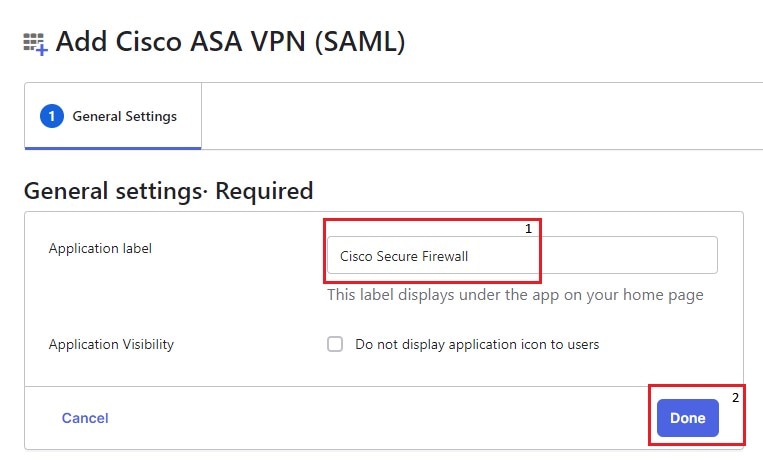 Okta常規設定
Okta常規設定
3.在 Sign On,請查詢 Metadata URL,複製它,然後在新的頁籤中開啟它。其 Metadata XML 檔案如下圖所示:
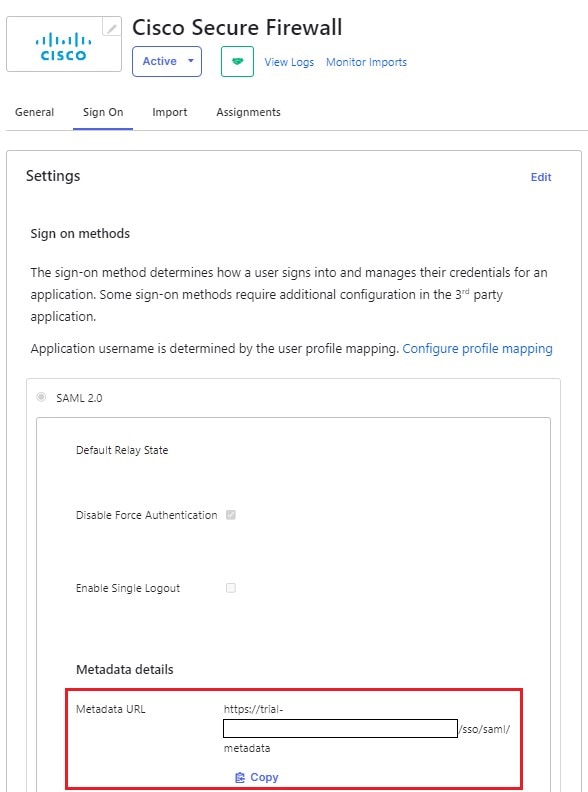 Okta登入頁
Okta登入頁
 後設資料XML
後設資料XML
4.下載 SAML SIgning Certificate,從同一 Sign On 部分。在FMC中配置SSO時需要此步驟。
5.接下來,在FMC上配置SSO伺服器。假設已為FTD設定和註冊SSL憑證(此處信任點名稱是 RAVPN-SSL)。
FMC - SAML配置
1.在FMC中,導航至 Devices > Certificates 然後按一下 Add.
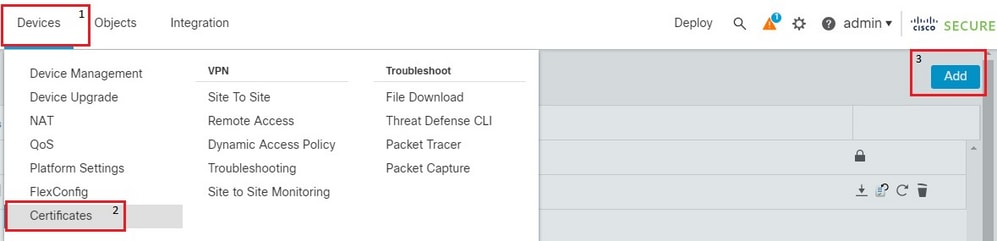 FMC裝置導航
FMC裝置導航
2.選擇適當的裝置,然後按一下「Cert Enrollment(證書註冊)」旁邊的+。為證書註冊指定一個名稱。在 CA Information,選擇要使用的註冊型別 Manual. 請檢視 CA Only 覈取方塊,在 CA Certificate 部分貼上您之前從Okta SAML頁面收到的證書的內容。完成後,按一下 Save.
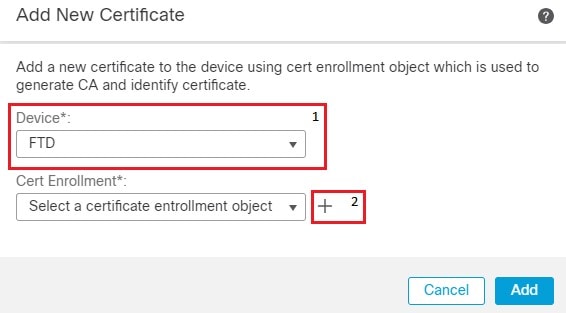 FMC證書註冊
FMC證書註冊
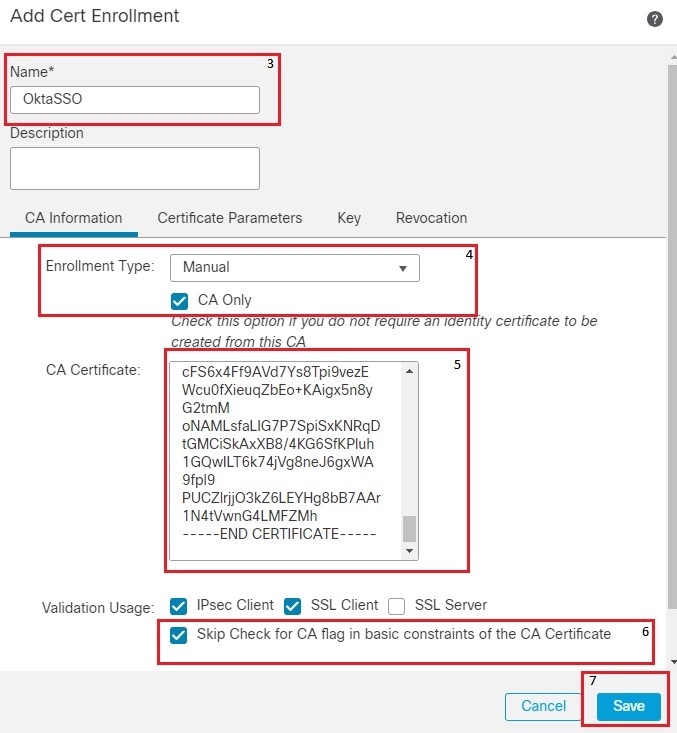 fmc證書註冊詳細資訊
fmc證書註冊詳細資訊

註:選中選項 Skip Check for CA flag in basic constraints of the CA certificate,因為IdP提供的證書通常是自簽名的。
3.按一下 Add 才能註冊證書。
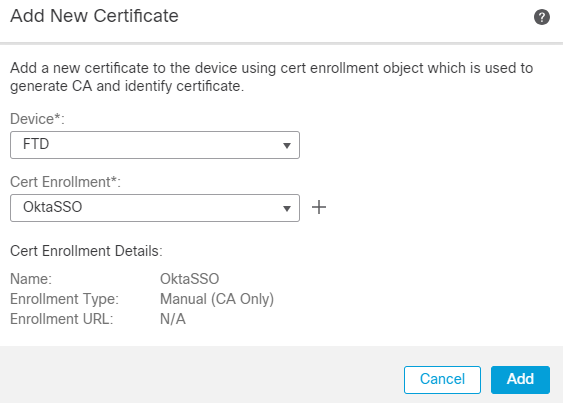 fmc add cert enrollment
fmc add cert enrollment
4.導航至 Objects > Object Management > AAA Server > Single Sign-on Server 然後按一下 Add Single Sign-on Server.從後設資料XML(實體ID和SSO URL)中填寫必要的資訊,基本URL是 common name (CN) FTD SSL憑證的相關資訊。IdP證書是 OktaSSO ,而Service Provider證書是 SSL certificate 對於FTD,即 RAVPN-SSL 在這個案例中。將其他所有內容保留為預設值。完成後,按一下 Save.
 FMC對象導航
FMC對象導航
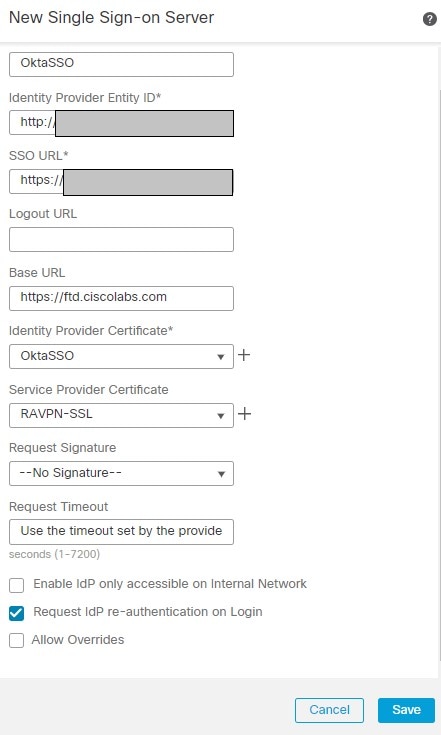 FMC SSO配置
FMC SSO配置
5.此SSO伺服器用作遠端訪問配置檔案中的身份驗證。導航至 Devices > Remote Access > Edit 並編輯Connection Profile of Concern。在AAA部分下,使用之前建立的SSO伺服器作為身份驗證方法。完成後,按一下 Save.請記得按一下儲存更改 Save 在右上角。
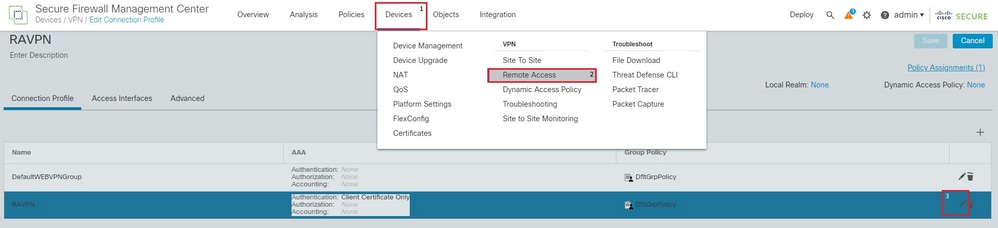 FMC裝置RA導航
FMC裝置RA導航
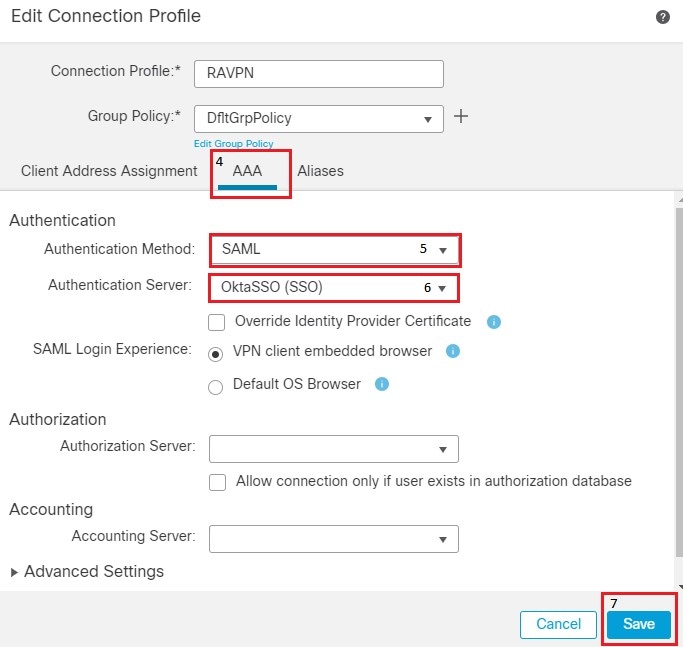 FMC連線配置檔案設定
FMC連線配置檔案設定
6.接下來,建立名為 Admins中, Finance和Sales。
7.本集團的政策 DfltGrpPolicy 有 Simultaneous Login Per User。將該值設定為0,以便任何使用者都不會使用它。
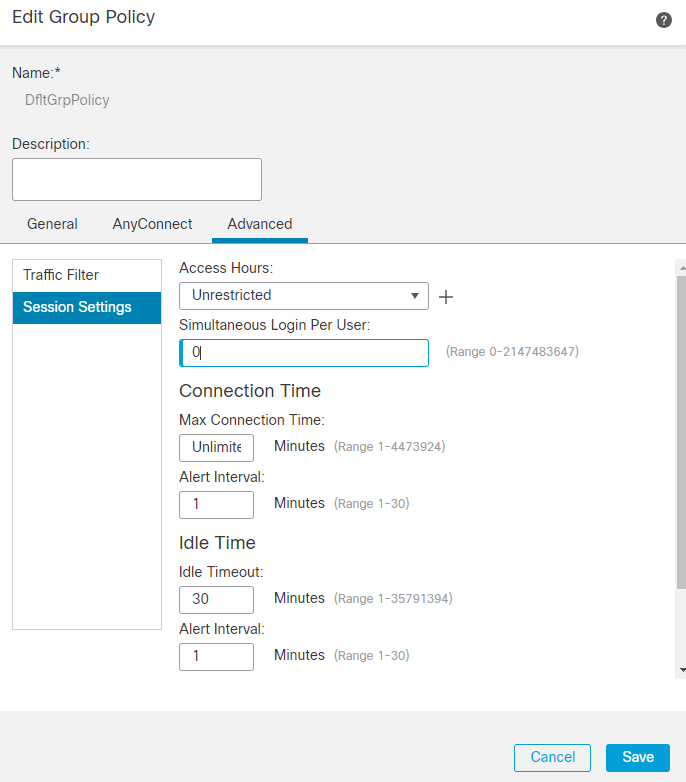 FMC DfltGrpPolicy設定
FMC DfltGrpPolicy設定
8.導航至 Advanced Section > Group Policies 然後按一下 +.按一下 + 以建立新的組策略。
9.該圖顯示了組的一個示例 Admins. 輸入名稱 Admins 而這個小組有 Welcome Admins! 作為標語值。此組還將Split Tunneling配置為 Tunnel networks specified below 可同時訪問這兩者 Finance 和 Sales 組伺服器。將其餘選項保留為預設值。完成後,按一下 Save.
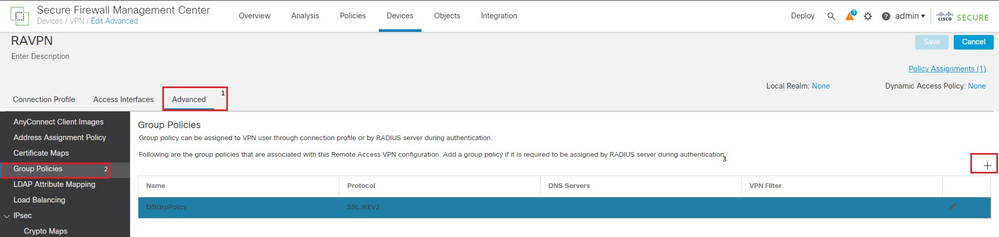 FMC RAVPN高級GP
FMC RAVPN高級GP
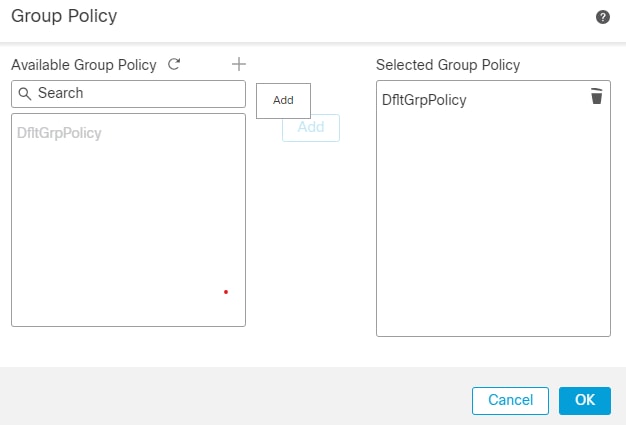 「GP新增」對話方塊
「GP新增」對話方塊
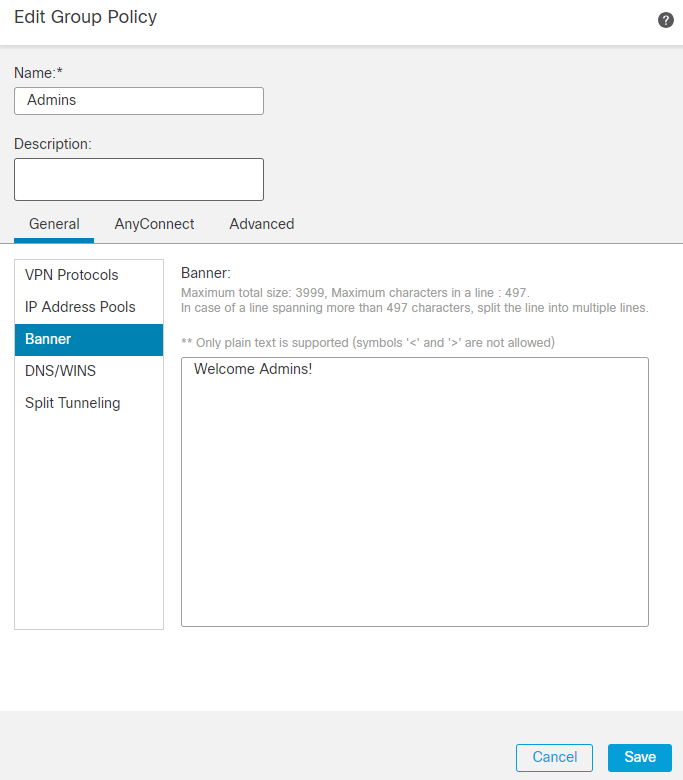 Admin GP對話方塊
Admin GP對話方塊
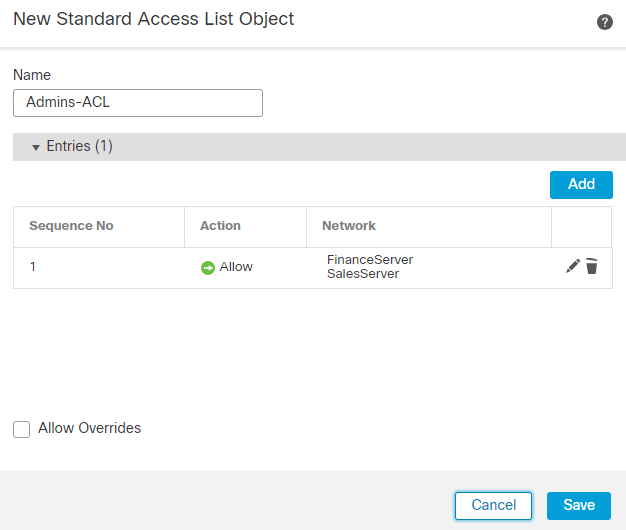 管理員GP ACL
管理員GP ACL
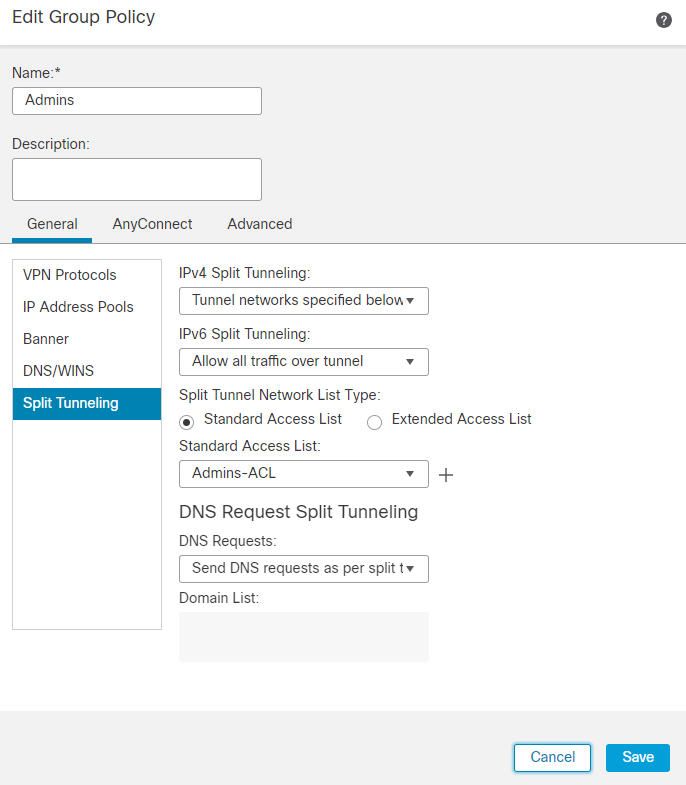 Admin GP ACL對話方塊
Admin GP ACL對話方塊
9.同樣,建立其餘兩個組 Finance 和 Sales.在本實驗中,它們都配置了標語值 Welcome Finance Team! 和 Welcome Sales Team! 分別.它們還配置了分割隧道,如 Admins 組僅訪問其伺服器,即 Finance 組只能訪問 FinanceServer 和 Sales 組只能訪問 SalesServer.
10.建立後,新增所有項,然後按一下 OK.
 新增所有GP
新增所有GP
11.確保按一下 Save 並部署更改。
12. FTD/FMC上的所需配置已完成。Okta上的其餘SAML配置將在下一節中配置。
Okta - SAML配置部件#2
1.導航至 Applications > Applications 然後按一下 Application > Sign on Section > Edit.
2.在中配置的自定義組屬性 Okta - SAML Config Part #1 即 cisco_group_policy必須在SAML斷言中傳送。 按一下左側的下拉箭頭 Attributes (Optional) 在 Group Attributes Statements (Optional),請使用 group 作為 Name 和 cisco_group_policy 作為 Filter 符合正規表示式 ^((?!Everyone).*) 如圖所示。
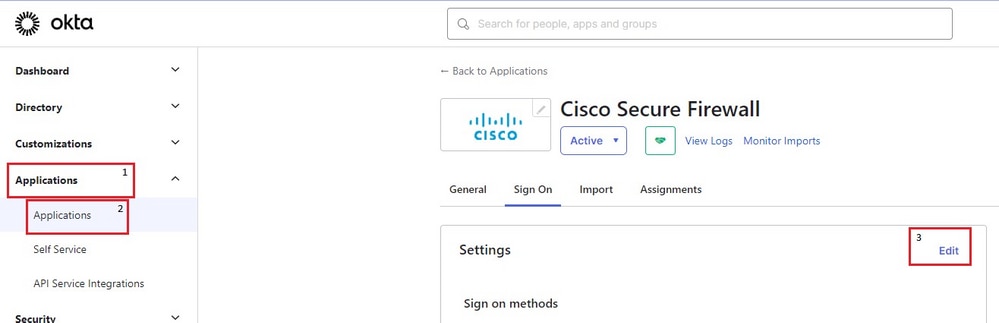 Okta登入設定
Okta登入設定
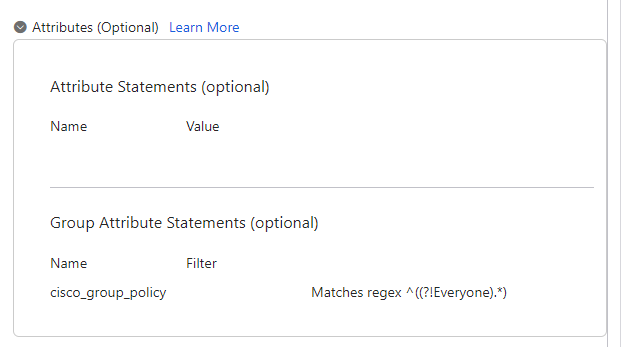 Okta應用屬性
Okta應用屬性

註:Regex過濾器 ^((?!Everyone).*),提供分配給使用者的組(本實驗中每個使用者只能有一個),但 Everyone並將它作為值 cisco_group_policy 在SAML斷言中。
4.按一下 Preview SAML 以便檢視斷言的樣子。
5.不足 Advanced Settings 填寫欄位中的值,以便完成Okta上的SAML配置。完成後,按一下 Save.
實體ID: https://
/saml/sp/metadata/
斷言使用者URL: https://
/+CSCOE+/saml/sp/acs?tgname=
單一註銷服務URL: https://
/+CSCOE+/saml/sp/logout
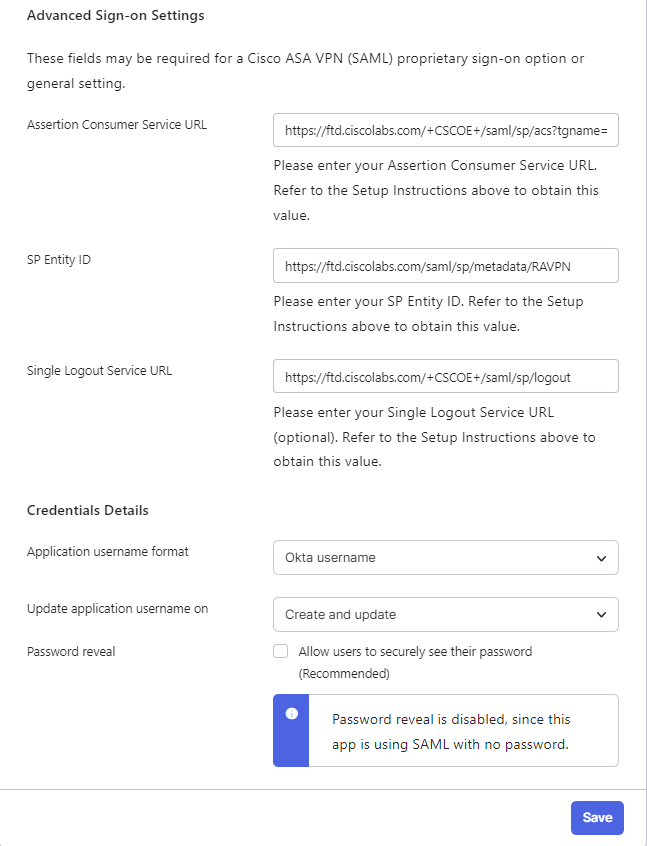 Okta SSO設定
Okta SSO設定
Okta — 使用者和組
1.從配置組開始,根據網路圖建立三個組, Admins中, Finance,和 Sales.
2.登入到Okta Admin Dashboard。導航至 Directory > Groups.
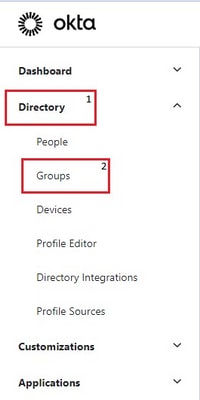 Okta目錄組nav
Okta目錄組nav
3.按一下 Add group.
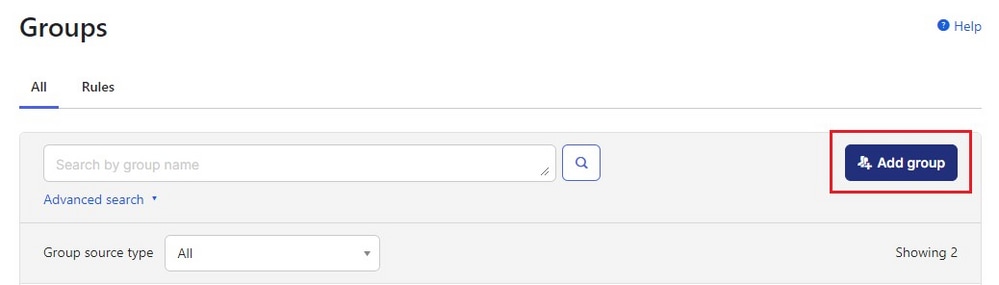 Okta新增組
Okta新增組
4.填寫組名和可選說明。顯示的配置為 Admins group.完成後,按一下 Save.
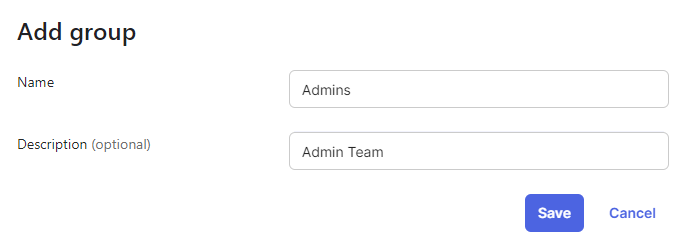 Okta管理組
Okta管理組
5.重複相同步驟,新增 Finance 和 Sales 組。
6.接下來,導航至 Directory > Profile Editor > Groups 如圖所示。按一下 Okta group.
 Okta組屬性
Okta組屬性
7.按一下 Add Attribute,並填寫所示的值。
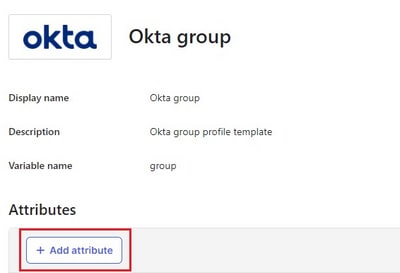 Okta新增屬性
Okta新增屬性
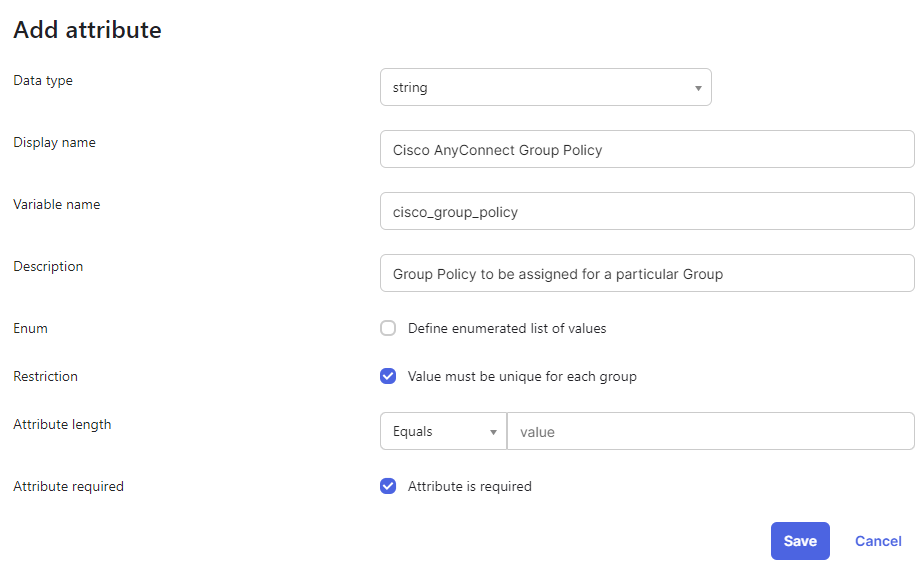 Okta組屬性對話方塊
Okta組屬性對話方塊

註:欄位的值 Variable name 必須嚴格 cisco_group_policy.
8.完成後,按一下 Save.
9.導航至 Directory > Groups中,按一下之前建立的三個組中的任何一個。該圖顯示 Sales群組.
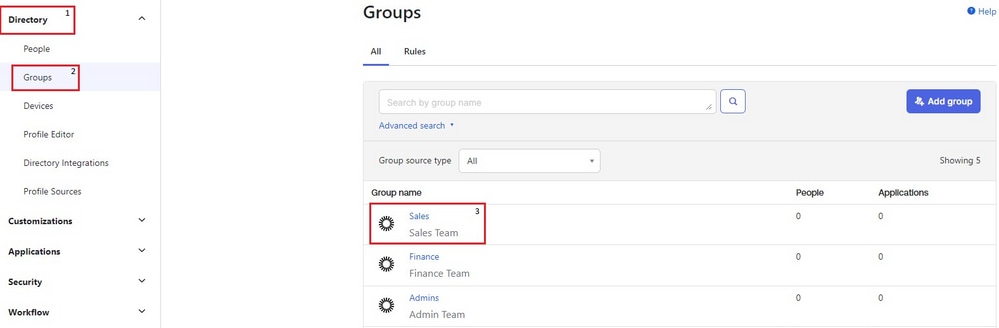 Okta組清單
Okta組清單
10.在 Profile 一節,可以看到在步驟7中建立的屬性。按一下 Edit 並使用您要分配該組的組策略名稱填寫該值。配置值 Sales 為了保持簡單。完成後,按一下 Save.
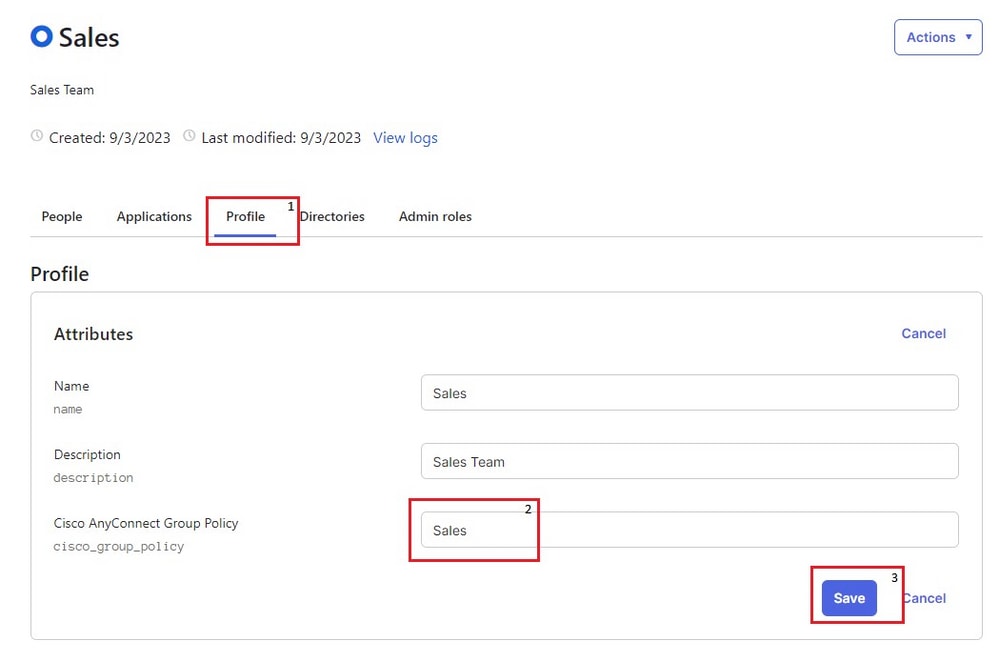 Okta銷售組
Okta銷售組
11.對組重複相同步驟 Admins 和 Finance.配置值 cisco_group_policy 成長至 Admins 和 Finance 分別.

附註: cisco_group_policy 必須與之前配置的組策略名稱完全相同。
12.接下來,建立一些使用者,並將他們分配到前幾個步驟中建立的組。導航至 Directory > People 然後按一下 Add Person.
13.建立三個使用者來測試實驗室, FinanceUser中, SalesUser,和 AdminUser 屬於 Finance中, Sales,和 Admins 組。該圖顯示 FinanceUser 組。
 Okta新增人員
Okta新增人員
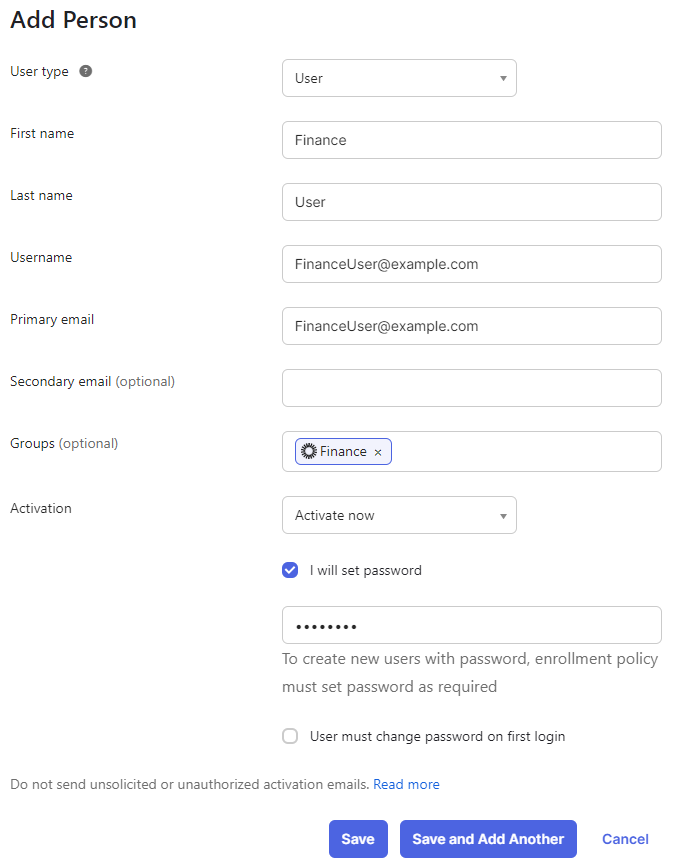 Okta財務使用者
Okta財務使用者
14.對其餘兩個使用者重複相同步驟; AdminUser 和 SalesUser.
15.最後一步是將建立的組新增到SAML應用程式中。導航至 Applications > Applications > Edit > Assignments.按一下 Assign > Assign to Groups.分配到先前建立的三個組,然後按一下 Done.
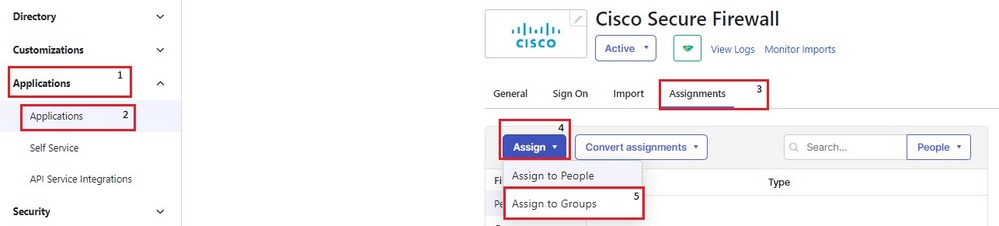 Okta將使用者分配給組
Okta將使用者分配給組
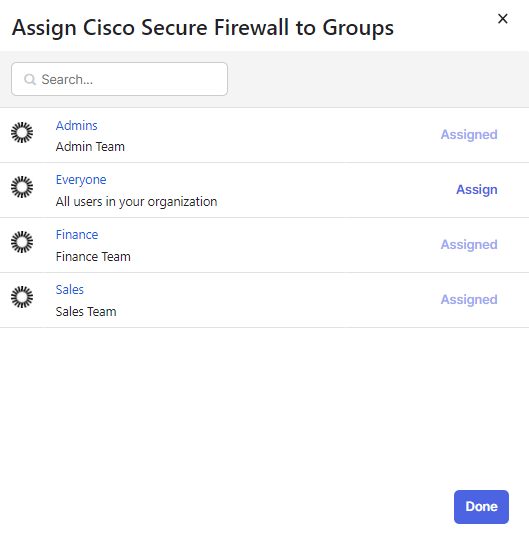 Okta組分配
Okta組分配
驗證
財務使用者
橫幅
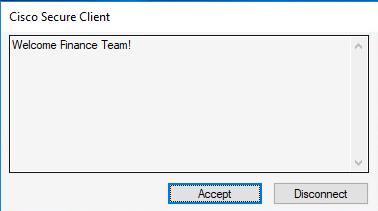 財務團隊橫幅
財務團隊橫幅
安全路由
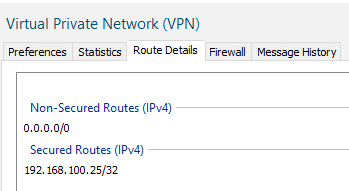 融資的安全途徑
融資的安全途徑
伺服器可達性
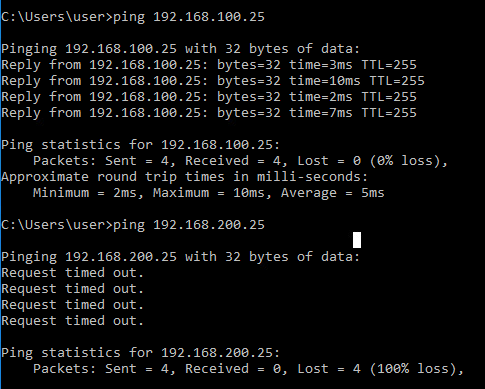 ICMP到目標
ICMP到目標
FTD上的作業階段
firepower# sh vpn-sessiondb anyconnect filter name FinanceUser@xxxxxxx
Username : FinanceUser@xxxxxxx Index : 14
Assigned IP : 10.72.1.1 Public IP : 10.106.68.246
--------- OUTPUT OMMITTED ---------
Group Policy : Finance Tunnel Group : RAVPN
Duration : 0h:03m:26s
銷售使用者
橫幅
 銷售團隊橫幅
銷售團隊橫幅
安全路由
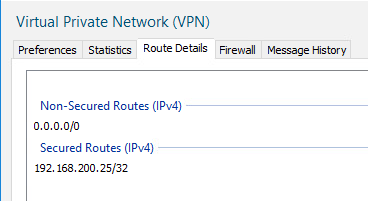 銷售團隊受保護的路線
銷售團隊受保護的路線
伺服器可達性
 ICMP到目標
ICMP到目標
FTD上的作業階段
firepower# sh vpn-sessiondb anyconnect filter name SalesUser@xxxxxxx
Username : SalesUser@xxxxxxx Index : 15
Assigned IP : 10.72.1.1 Public IP : 10.106.68.246
--------- OUTPUT OMMITTED ---------
Group Policy : Sales Tunnel Group : RAVPN
Duration : 0h:02m:57s
管理員使用者
橫幅
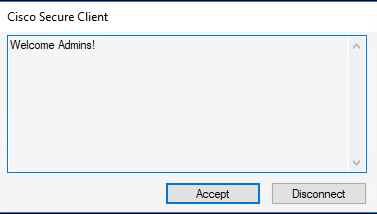 管理團隊橫幅
管理團隊橫幅
安全路由
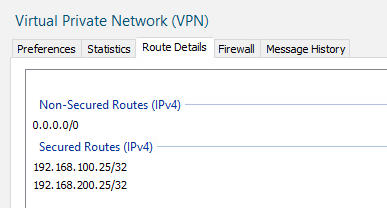 管理員保護的路由
管理員保護的路由
伺服器可達性
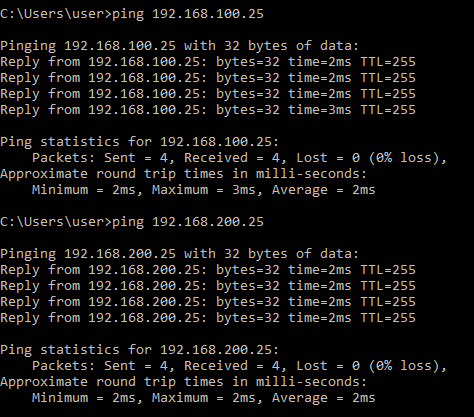 ICMP到目標
ICMP到目標
FTD上的作業階段
firepower# sh vpn-sessiondb anyconnect filter name AdminUser@xxxxxxx
Username : AdminUser@xxxxxxx Index : 16
Assigned IP : 10.72.1.1 Public IP : 10.106.68.246
--------- OUTPUT OMMITTED ---------
Group Policy : Admins Tunnel Group : RAVPN
Duration : 0h:03m:05s
疑難排解
1.確保在FTD和Okta上同步時間。使用檢查 show clock 在FTD CLI上。
firepower# sh clock
05:14:52.494 UTC Mon Sep 4 2023
2.應用SAML調試,以確認SAML斷言是否成功。
firepower# debug webvpn saml 255
------------ OUTPUT OMMITTED ------------
Sep 04 05:20:42
[SAML] consume_assertion:
http://www[.]okta[.]com/XXXXXXXXXXXXXX FinanceUser@xxxxxxx
[saml] webvpn_login_primary_username: SAML assertion validation succeeded
------------ OUTPUT OMMITTED ------------
3.請參閱本檔案,以排解在使用者端找到的常見問題。